A Windows 10 SmartScreen szűrő védi Öntnem ellenőrzött fejlesztők alkalmazásaiból. A szűrőt könnyű elvetni, ha tudja, hogy a kérdéses alkalmazás biztonságos. A SmartScreen szűrő különböző hibaüzeneteket jelenít meg, amelyek nagy részét meg tudja oldani. Általában csak további engedélyekre vagy a rendszergazdai fiókba való bejelentkezésre van szükség. Ugyanez nem mondható el az alkalmazásról: Ez az alkalmazás nem futtatható a SmartScreen szűrő által generált számítógépes hibán. Azt mondja, hogy egyszerűen lépjen kapcsolatba az alkalmazásfejlesztővel, és semmi mással. A hiba olyan alkalmazásoknál jelentkezhet, amelyek korábban minden probléma nélkül futtak. Az alábbiak szerint javíthatja az Ez az alkalmazás nem futhat a számítógépen hibát a Windows 10 rendszerben.
Ez az alkalmazás nem futtatható a számítógépen
Ez a hiba kompatibilitási hiba. A telepíteni kívánt alkalmazás nem kompatibilis a Windows 10 rendszerrel. Ezt a hibát akkor is láthatja, ha egy alkalmazáshoz speciális engedélyekre van szükség a futtatáshoz, amelyek a szokásos felhasználóknak nem rendelkeznek. Ez a hiba akkor jelenik meg, amikor egy alkalmazást próbál telepíteni, nem pedig annak futtatásakor. Ha egy alkalmazás már telepítve van a rendszerére, akkor annak futtatása nem generálja ezt a hibát. Két módon javíthatja ezt.

Használja rendszergazdai fiókját
Amikor ezt a hibaüzenetet látja, akkor nem kapBejelentkezési lehetőség az admin fiókkal. Ha nem használ rendszergazdai fiókot, váltson rá, és próbálja meg újratelepíteni az alkalmazást. Ha a probléma továbbra is fennáll, folytassa a következő megoldással.
32 vagy 64 bites App
Ha a Windows 32 bites verzióját használjaHa megpróbálja telepíteni egy alkalmazás 64 bites verzióját, akkor ezt a hibát fogja látni. Hasonlóképpen, ha 32 bites alkalmazást próbál telepíteni egy 64 bites Windows telepítésre, ugyanazt a hibát fogja látni. Valójában csak egy megoldás van itt; keresse meg az alkalmazás megfelelő verzióját és telepítse.
Távolítsa el a SmartScreen alkalmazást
Ez az alkalmazás nem tudja futtatni a számítógépet. Ha kipróbálta a fenti megoldásokat, és továbbra is látja a hibát, akkor tiltsa le a SmartScreen alkalmazást.
Nyissa meg a Vezérlőpult alkalmazást, és lépjen a Rendszer és biztonság> Biztonság és karbantartás elemre. Görgessen lefelé, és kattintson a „Windows SmartScreen” alatt a „Beállítások módosítása” elemre.
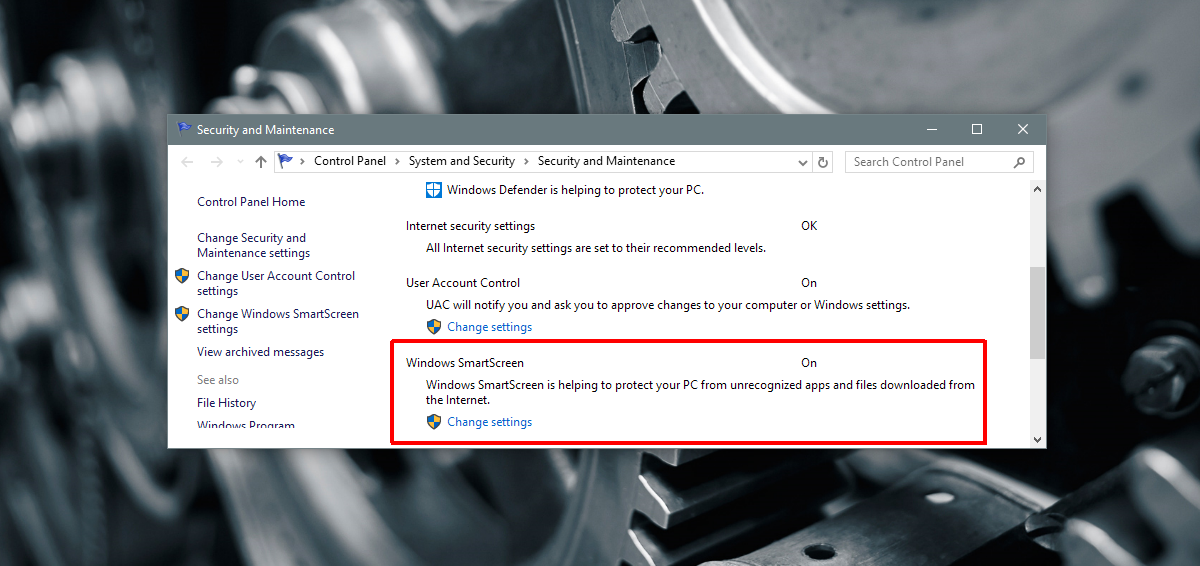
A Windows SmartScreen ablakban válassza a lehetőséget„Ne csináljon semmit (kapcsolja ki a Windows SmartScreen-t)”. Próbálkozzon az alkalmazás újratelepítésével a rendszergazdai fiókból. Ha telepíti, ellenőrizze, hogy megfelelően működik-e. Ha nem sikerül telepíteni, akkor a probléma valószínűleg az alkalmazásban rejlik.
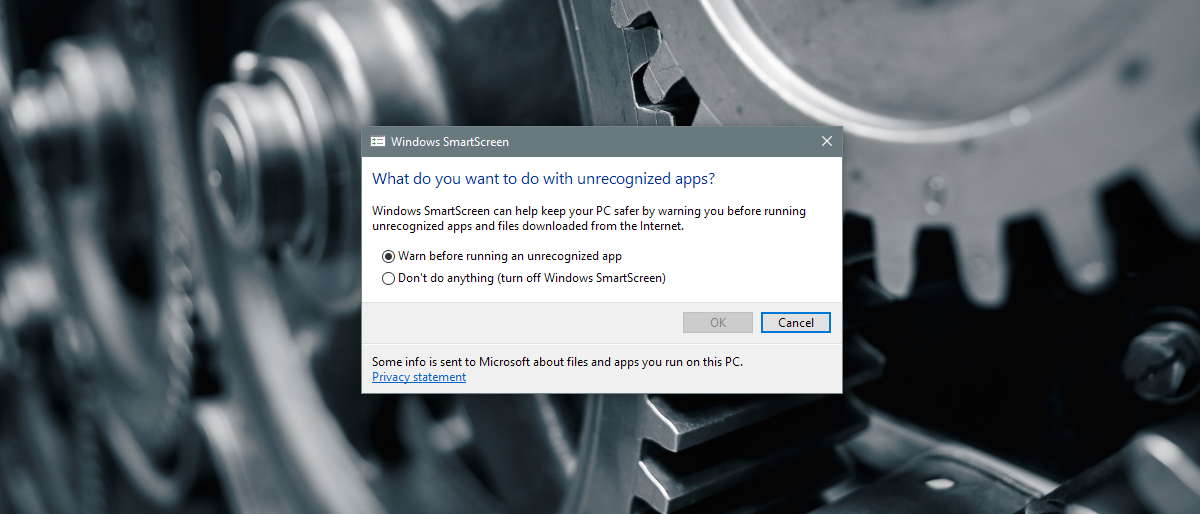
Most az egyetlen lehetőség, hogy megvárja a frissítéstaz alkalmazás számára, vagy keressen alternatívát. Ha a SmartScreen kikapcsolása működött, akkor az alkalmazás telepítése után feltétlenül kapcsolja be újra. Soha nem jó ötlet a rendszert védelem nélkül hagyni.













Hozzászólások